WooCommerce 批量设置运费与配送规则的实用指南
在 WooCommerce 运营中,合理的运费设置可以减少成本和提升顾客下单体验。面对商品繁多、客户分布广的情况,手动设置运费效率极低。本文会介绍几种高效批量设置运费和配送规则的方法,可以简化物流管理、提高订单转化率。

一、为什么需要批量设置运费?
下面是典型场景:
- 店铺新上线,需要一次性为所有商品设定统一运费策略
- 推出区域包邮、满额包邮等营销活动
- 批量调整配送区域(如新增偏远地区附加费)
- 为不同产品类型(如大件、小件)统一设定配送费用模板
- 管理多仓发货或分区域配送的逻辑
WooCommerce 的运费管理虽然灵活,但原生功能不能批量设置商品配送规则,需要借助插件或扩展功能来实现高效配置。
二、WooCommerce 配送区域与运费逻辑简述
在 WooCommerce 中,运费设置基于“配送区域(Shipping Zones)”进行管理:
- 每个区域可以绑定不同的“配送方式(Shipping Methods)”
- 常见配送方式包括:固定运费(Flat Rate)、免运费(Free Shipping)、本地配送(Local Pickup)
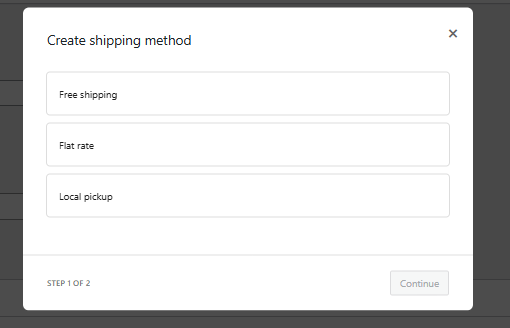
- 每种配送方式下可以进一步设置规则(按订单总额、重量、商品类别等)
WooCommerce自动根据收货地址匹配运费规则,智能计算配送费用。
三、方法一:使用配送区域 + 固定运费 + 商品分类批量匹配(适合标准需求)
适用于商家希望通过“商品分类”来控制不同产品的运费规则。
步骤:
1. 设置商品分类(如:大件、小件、特快等)
为了让不同类型的商品能匹配不同的运费策略,可以先创建清晰的商品分类:
- 进入 WordPress 后台 → 产品 → 分类
- 新建分类,如“大件商品”、“小件商品”、“特快配送商品”等
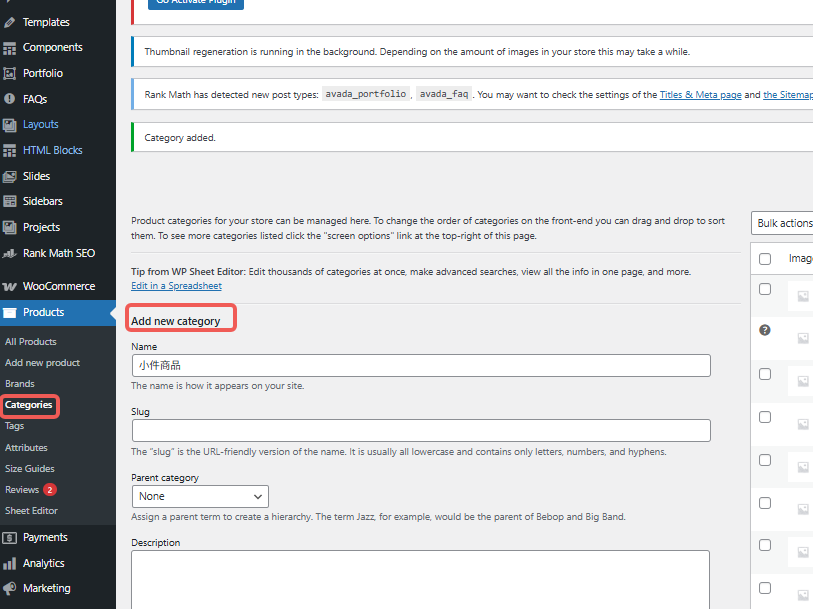
- 保存后,可以在商品编辑页中选择对应分类
这样做的好处是后续可以根据分类来批量设置运费规则,提高管理效率。
2. 将商品批量归类
- 后台 → 所有产品 → 勾选多个产品
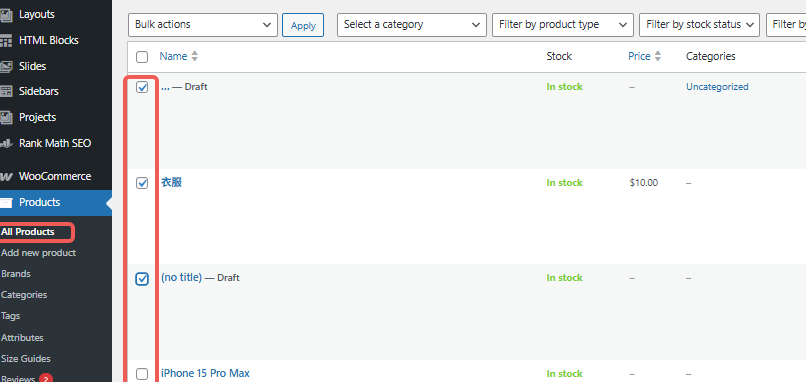
- 批量操作 → 编辑 → 修改分类 → 应用
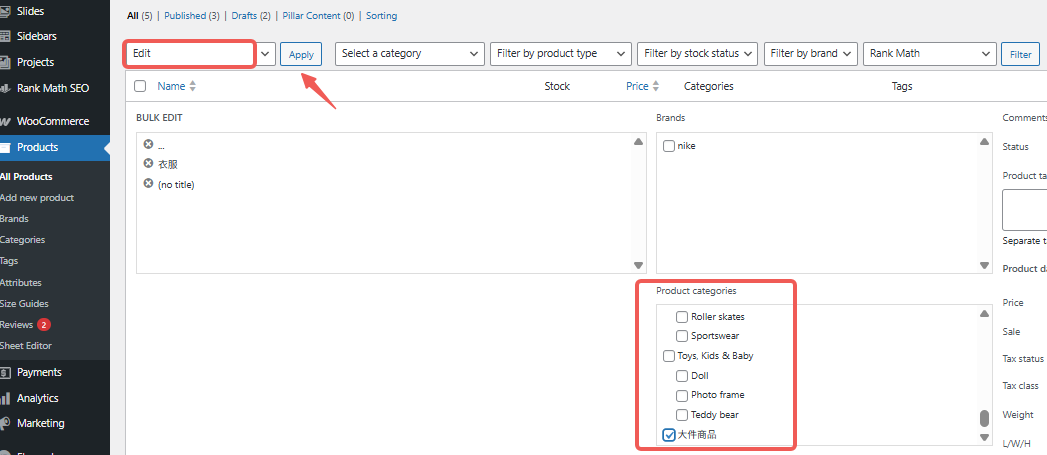
3. 设置配送区域与固定运费
- 后台 → WooCommerce → 设置 → 配送 → 添加区域

- 添加“固定运费”方式,可以通过安装额外插件(如 WooCommerce 条件运费扩展插件)来指定该运费只适用于特定分类或标签的商品
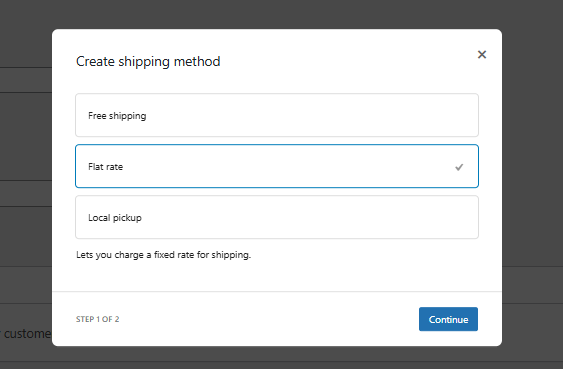
如果需要实现按分类运费设置,建议使用 Table Rate Shipping 插件。
优点:逻辑清晰,适合大多数国内电商模式
缺点:WooCommerce 原生功能不支持分类控制运费,需配合插件使用
四、方法二:使用 WooCommerce Table Rate Shipping 插件(进阶设置)
Table Rate Shipping 是 WooCommerce 官方推荐的高级运费规则插件,适合复杂场景如按重量、件数、订单金额、商品标签、地区等组合设定。
插件功能亮点:
- 根据重量区间设定运费阶梯
- 根据商品数量设定单品附加费
- 根据订单总金额提供免运费规则
- 支持多个配送区域、不同配送方式并存
- 可以通过标签或分类实现批量控制
使用流程:
- 安装并激活插件
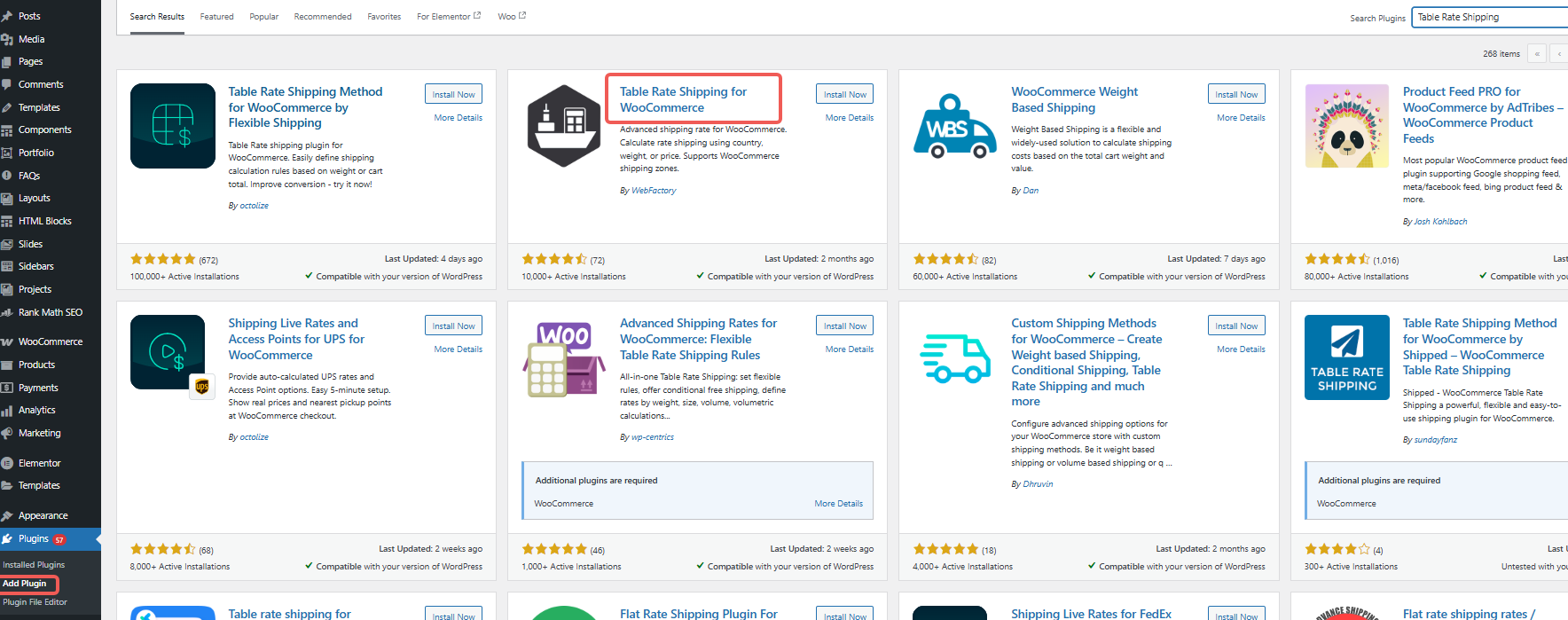
- 后台 → 配送 → 配送区域 → 添加 Table Rate
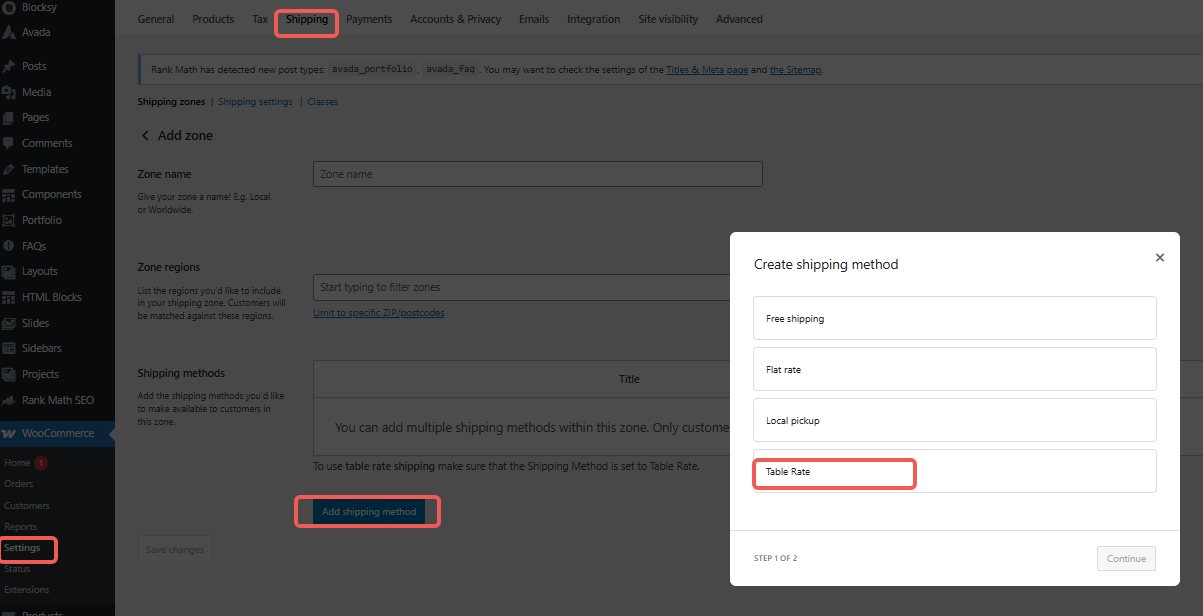
- 设置规则逻辑:选择匹配条件(如商品名称、重量、价格)
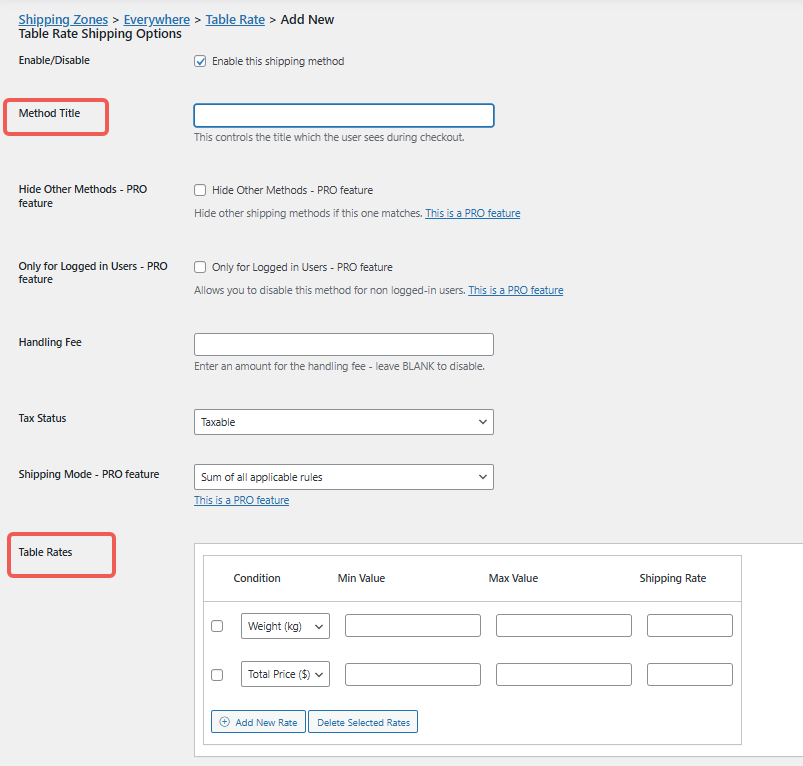
- 批量为商品添加对应标签或分类,实现批量匹配规则
适合对象:需要更灵活运费规则的店铺(如多仓发货、跨境物流)
五、方法三:使用 WP Sheet Editor 批量编辑商品运费属性
对于商品量大的店铺,可以用 WP Sheet Editor 插件进行表格化编辑,支持批量添加配送类别、重量等字段。
示例操作:
- 安装 WP Sheet Editor 插件
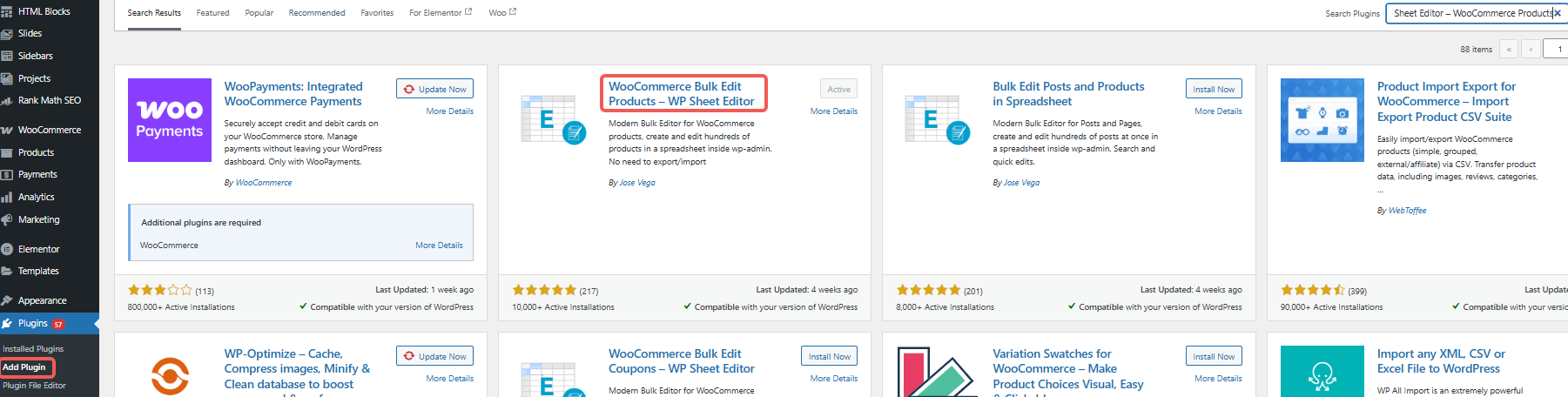
- 后台 → WP Sheet Editor → 编辑产品
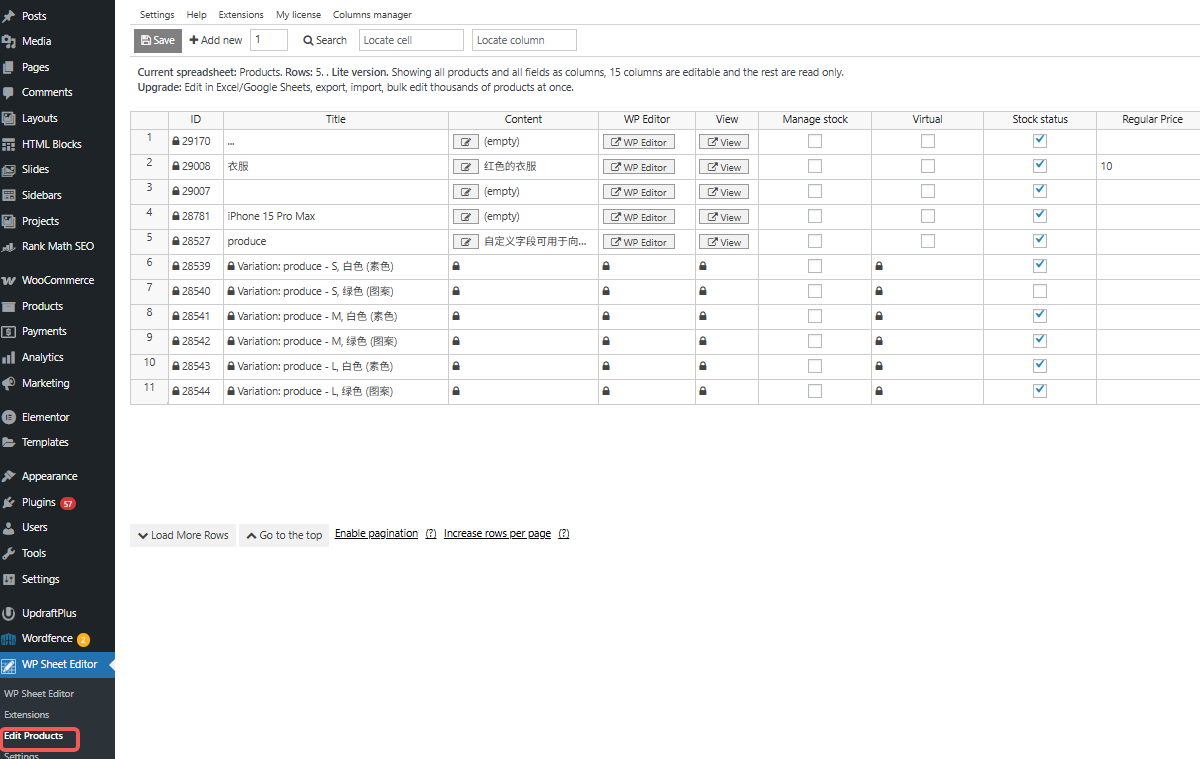
- 显示“重量”、“产品分类”、“产品标签”等字段(需要付费版才可操作)

- 快速筛选 + 修改运费相关字段
- 配合 Table Rate Shipping 插件根据这些字段自动匹配规则
优点:批量操作高效、可视化编辑
缺点:不直接设置运费,但配合配送插件效果最佳
六、进阶补充:设置满额包邮或特定商品免运费
如果想统一设置“满额免运费”或“指定商品免运费”,可以按以下方法实现:
方法一:使用内置“免运费”方式 + 满额规则
- WooCommerce → 设置 → 配送 → 区域 → 添加“免运费”方式
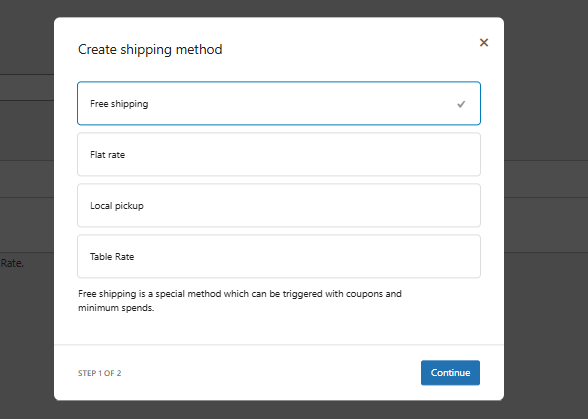
- 条件设为“订单满 $200 启用”
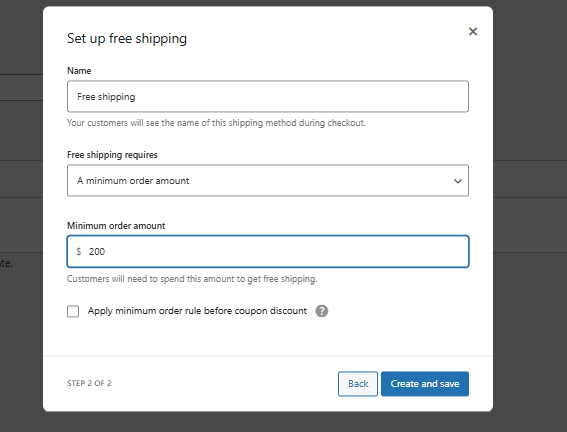
方法二:特定商品免运费
可以使用插件如 Flexible Shipping 或 Advanced Free Shipping,通过 SKU、标签、分类等字段筛选商品实现规则绑定。
七、总结
| 方法 | 场景 | 是否批量设置 | 是否需插件 |
|---|---|---|---|
| 配送区域 + 分类 + 固定运费 | 基础统一运费 | 可间接批量设置 | 否 / 可配合插件 |
| Table Rate Shipping 插件 | 复杂运费逻辑 | 支持批量规则匹配 | 是 |
| WP Sheet Editor | 批量修改商品属性 | 支持 | 是 |
| 满额免运费 | 全场营销活动 | 设置一次生效 | 否 |
八、结论
优化运费设置是提升转化率和控制成本的关键。WooCommerce可以通过商品分类、标签或插件批量管理配送规则,大幅提升运营效率。对于多仓发货、国际物流等复杂需求,可以结合第三方API实现全自动化管理。
了解 宝藏号 的更多信息订阅后即可通过电子邮件收到最新文章。 © 版权声明 文章版权归作者所有,未经允许请勿转载。 相关文章 暂无评论... |
|---|



